Cómo identificar la versión de Dell Endpoint Security Suite Enterprise
摘要: Para identificar la versión de Dell Endpoint Security Suite Enterprise, siga estas instrucciones.
本文章適用於
本文章不適用於
本文無關於任何特定產品。
本文未識別所有產品版本。
症狀
Nota:
- Desde mayo de 2022, Dell Endpoint Security Suite Enterprise alcanzó el final de su período de mantenimiento. Dell ya no actualiza este artículo. Para obtener más información, consulte la Política del ciclo de vida útil del producto (fin del soporte y fin de la vida útil) para Dell Data Security. Si tiene preguntas sobre artículos alternativos, comuníquese con el equipo de ventas o al correo endpointsecurity@dell.com.
- Consulte Endpoint Security para obtener información adicional acerca de los productos actuales.
Conocer la versión de Dell Endpoint Security Suite Enterprise le permite realizar lo siguiente:
- Identificar problemas conocidos
- Determinar las diferencias de IU
- Entender los cambios en el flujo de trabajo
- Requisitos del sistema
Productos afectados:
- Dell Endpoint Security Suite Enterprise
Versiones afectadas:
- v1.0 y posteriores
Sistemas operativos afectados:
- Windows
- Mac
- Linux
原因
No corresponde
解析度
Haga clic en Windows, Mac o Linux para obtener información sobre la versión.
Windows
Las versiones se pueden determinar a través de:
Haga clic en el método correspondiente para obtener más información.
IU
Nota: Se debe instalar Dell Endpoint Security Suite Enterprise antes de identificar la versión a través de la interfaz del usuario. Para obtener información, consulte Cómo instalar Dell Endpoint Security Suite Enterprise para Windows.
- En el escritorio, haga doble clic en el ícono DDP Console .

- Haga clic en el mosaico Advanced Threat Protection .
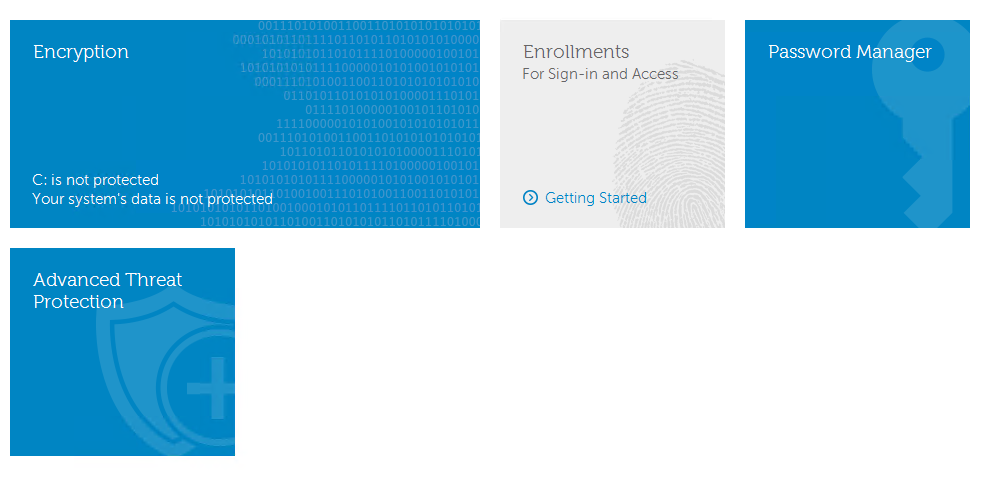
- En la esquina inferior izquierda de la IU, documente la Versión.
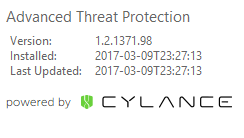
Nota:
- El número más importante es el tercer número. En el ejemplo, el tercer número es 1371.
- La Versión en el ejemplo puede ser distinta en su entorno.
Installer
Nota: Para obtener información sobre cómo descargar el instalador, consulte Cómo descargar Dell Endpoint Security Suite Enterprise.
- Extraiga el componente ATP del conjunto principal.
Nota: Para acceder a los pasos de extracción, consulte Cómo extraer instaladores secundarios del instalador principal de Dell Data Security.
- Vaya a la ubicación del componente ATP extraído.
- Si se extrajo de DDSSuite.exe:
[EXTRACTION PATH]\ Advanced Threat Prevention\WinNtAll\ATP_AgentSetup.exe
- Si se extrajo de DDPSuite.exe:
- 64 bits: [RUTA DE EXTRACCIÓN]
\ Advanced Threat Protection\Win64R\AdvancedThreatProtectionAgentSetup.exe - 32 bits: [RUTA DE EXTRACCIÓN]
\ Advanced Threat Protection\WinNtR\AdvancedThreatProtectionAgentSetup.exe
- 64 bits: [RUTA DE EXTRACCIÓN]
- Si se extrajo de DDSSuite.exe:

Nota: [EXTRACTION PATH] se basa en el directorio que elige el usuario final. En la captura de pantalla,
C:\Extracted se muestra [EXTRACTION PATH].
- Haga clic con el botón secundario en el componente ATP (
ATP_AgentSetupoAdvancedThreatProtectionAgentSetup) y, a continuación, seleccione Propiedades.
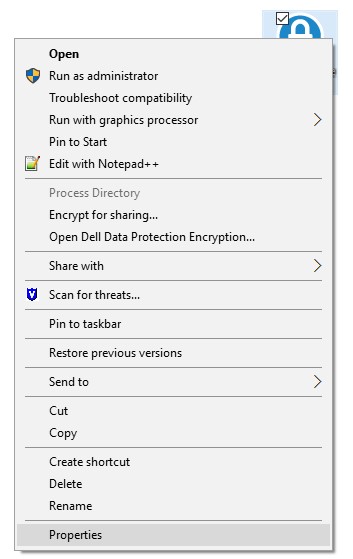
- Haga clic en la ficha Detalles.

- Documente el número en Product Name.
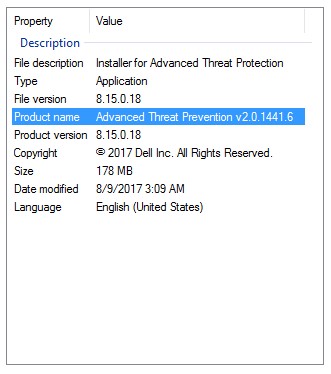
Nota:
- El número más importante es el tercer número. En el ejemplo, el tercer número es 1441.
- La Versión en el ejemplo puede ser distinta en su entorno.
Mac
Nota: Se debe instalar Dell Endpoint Security Suite Enterprise antes de identificar la versión a través de la interfaz del usuario. Para obtener más información, consulte Cómo instalar Dell Endpoint Security Suite Enterprise para Mac.
- En el menú Status (en la parte superior de la pantalla), haga clic con el botón secundario en el icono de Dell Data Protection | Endpoint Security Suite Enterprise y, a continuación, seleccione About.
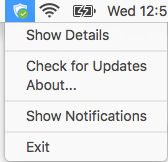
- Documente la Versión.
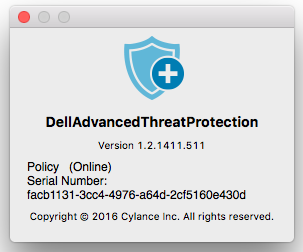
Nota:
- El número más importante es el tercer número. En el ejemplo, el tercer número es 1411.
- La Versión en el ejemplo puede ser distinta en su entorno.
Linux
Nota: Dell Endpoint Security Suite Enterprise se debe instalar antes de identificar la versión. Para obtener información, consulte Cómo instalar Dell Endpoint Security Suite Enterprise para Linux.
- En el punto de conexión de destino, abra Terminal.
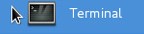
- En Terminal, escriba
atp –vy, luego, presione Intro.

- Documente la Versión.
Nota:
- El número más importante es el tercer número. En el ejemplo, el tercer número es 1471.
- La Versión en el ejemplo puede ser distinta en su entorno.
Para comunicarse con el equipo de soporte, consulte los números de teléfono de soporte internacionales de Dell Data Security.
Vaya a TechDirect para generar una solicitud de soporte técnico en línea.
Para obtener información y recursos adicionales, únase al foro de la comunidad de seguridad de Dell.
其他資訊
影片
受影響的產品
Dell Endpoint Security Suite Enterprise文章屬性
文章編號: 000124632
文章類型: Solution
上次修改時間: 26 10月 2023
版本: 14
向其他 Dell 使用者尋求您問題的答案
支援服務
檢查您的裝置是否在支援服務的涵蓋範圍內。